கணினி ஒதுக்கப்பட்ட பகிர்வு அல்லது தவறான இயக்ககத்தில் EFI கணினி பகிர்வு என்பது Windows ஐ நிறுவும் போது அல்லது மேம்படுத்தும் போது ஏற்படும் பிரச்சனையாகும். உங்கள் கணினியில் பல ஹார்டு டிரைவ்கள் இருந்தால், சிஸ்டம் ரிசர்வ் செய்யப்பட்ட பகிர்வு அல்லது EFI கணினி பகிர்வு விண்டோஸ் பகிர்வில் உள்ள அதே ஹார்ட் டிரைவில் உள்ளதா என்பதை உறுதிப்படுத்திக் கொள்ளுங்கள். இல்லையெனில், உங்கள் கணினியின் துவக்கச் செயல்பாட்டில் சிக்கல்கள் ஏற்படலாம். கணினி முன்பதிவு செய்யப்பட்ட பகிர்வு அல்லது EFI கணினி பகிர்வு எந்த ஹார்ட் டிரைவில் உள்ளது என்பது உங்களுக்குத் தெரியாவிட்டால், Windows இல் உள்ள Disk Management கருவியைப் பயன்படுத்தி சரிபார்க்கலாம். இதைச் செய்ய, கண்ட்ரோல் பேனலைத் திறந்து 'வட்டு மேலாண்மை' என்பதைத் தேடுங்கள். நீங்கள் சரிபார்க்க விரும்பும் வட்டைத் தேர்ந்தெடுத்து, அதை வலது கிளிக் செய்து, 'பண்புகள்' என்பதைத் தேர்ந்தெடுக்கவும். 'தொகுதிகள்' தாவலில், தேர்ந்தெடுக்கப்பட்ட வன்வட்டில் உள்ள அனைத்து பகிர்வுகளின் பட்டியலைக் காண்பீர்கள். கணினி ஒதுக்கப்பட்ட பகிர்வு 'சிஸ்டம் ரிசர்வ்டு' என லேபிளிடப்படும் மற்றும் EFI அமைப்பு பகிர்வு 'EFI கணினி பகிர்வு' என லேபிளிடப்படும். இந்த பகிர்வுகளில் ஏதேனும் ஒன்று விண்டோஸ் பகிர்வை விட வேறுபட்ட ஹார்ட் டிரைவில் இருந்தால், நீங்கள் அதை சரியான ஹார்ட் டிரைவிற்கு நகர்த்த வேண்டும். இதைச் செய்ய, நீங்கள் DiskPart என்ற கருவியைப் பயன்படுத்த வேண்டும். DiskPart ஐ திறக்க, கட்டளை வரியில் திறந்து 'diskpart' என தட்டச்சு செய்யவும். DiskPart வரியில், 'list disk' என தட்டச்சு செய்து Enter ஐ அழுத்தவும். இது உங்கள் கணினியில் உள்ள அனைத்து வட்டுகளையும் பட்டியலிடும். 'select disk 0' என டைப் செய்து Enter ஐ அழுத்தவும். இது உங்கள் கணினியில் முதல் ஹார்ட் டிரைவைத் தேர்ந்தெடுக்கும். உங்கள் கணினி முன்பதிவு செய்யப்பட்ட பகிர்வு அல்லது EFI கணினி பகிர்வு வேறு வன்வட்டில் இருந்தால், 'select disk 1' என தட்டச்சு செய்து Enter ஐ அழுத்தி, '1' என்பதை சரியான வன்வட்டின் எண்ணுடன் மாற்றவும். 'list partition' என டைப் செய்து Enter ஐ அழுத்தவும். இது தேர்ந்தெடுக்கப்பட்ட வன்வட்டில் உள்ள அனைத்து பகிர்வுகளையும் பட்டியலிடும். நீங்கள் நகர்த்த விரும்பும் பகிர்வைக் கண்டுபிடித்து, பகிர்வின் எண்ணிக்கையைக் கவனியுங்கள். 'select partition 4' என டைப் செய்து Enter ஐ அழுத்தி, '4'ஐ நீங்கள் நகர்த்த விரும்பும் பகிர்வின் எண்ணுடன் மாற்றவும். 'assign letter=S' என டைப் செய்து Enter ஐ அழுத்தவும். இது பகிர்வுக்கு ஒரு இயக்கி கடிதத்தை ஒதுக்கும். DiskPart இல் இருந்து வெளியேற 'exit' என தட்டச்சு செய்து Enter ஐ அழுத்தவும். இப்போது கணினி ஒதுக்கப்பட்ட பகிர்வு அல்லது EFI கணினி பகிர்வில் ஒரு இயக்கி கடிதம் உள்ளது, நீங்கள் அதை சரியான வன்வட்டுக்கு நகர்த்தலாம். இதைச் செய்ய, கட்டளை வரியைத் திறந்து 'xcopy S:*.* E: /h /i /c /k /r /e /f /j' என டைப் செய்யவும். இது கணினி ஒதுக்கப்பட்ட பகிர்வு அல்லது EFI கணினி பகிர்வில் இருந்து அனைத்து கோப்புகளையும் E: இயக்ககத்திற்கு நகலெடுக்கும். நகல் செயல்முறை முடிந்ததும், டிஸ்க் மேனேஜ்மென்ட் கருவியைத் திறந்து, கணினி ஒதுக்கப்பட்ட பகிர்வு அல்லது EFI அமைப்பு பகிர்வு இப்போது சரியான வன்வட்டில் உள்ளதா என்பதைச் சரிபார்க்கவும். அது இருந்தால், நீங்கள் இப்போது பழைய பகிர்வை நீக்கலாம். இதைச் செய்ய, பகிர்வில் வலது கிளிக் செய்து, 'தொகுதியை நீக்கு' என்பதைத் தேர்ந்தெடுக்கவும்.
உங்கள் ஹார்ட் டிரைவில் உள்ள சிஸ்டம் ரிசர்வ்டு பார்ட்டிஷன் அல்லது ஈஎஃப்ஐ சிஸ்டம் பார்ட்டிஷன் என்பது, துவக்க உள்ளமைவு தரவுத்தளம், துவக்க மேலாளர் குறியீடு மற்றும் விண்டோஸ் மீட்பு சூழல் போன்ற சிஸ்டம் பைல்களை வைப்பதற்கும், ஸ்டார்ட்அப் பைல்களுக்கான இடத்தை ஒதுக்குவதற்கும் விண்டோஸ் பயன்படுத்தும் ஒரு சிறிய துறையாகும். இது பொதுவாக விண்டோஸ் நிறுவலின் போது உருவாக்கப்பட்டு இயக்க முறைமையை துவக்க பயன்படுகிறது. சுருக்கமாக, கணினி ஒதுக்கப்பட்ட பகிர்வு உங்கள் கணினியின் தொடக்க செயல்முறையின் ஒரு முக்கிய அங்கமாகும், மேலும் அதற்கேற்ப அமைக்கப்பட்டு இயங்க வேண்டும். இந்த இடுகையின் முடிவில், EFI கணினி பகிர்வு அல்லது கணினி ஒதுக்கப்பட்ட பகிர்வு, பிரச்சனை ஏன் ஏற்படுகிறது மற்றும் அதை எவ்வாறு சரிசெய்வது என்பது பற்றி உங்களுக்குத் தெரியும். தவறான இயக்ககத்தில் கணினி ஒதுக்கப்பட்ட பகிர்வு அல்லது EFI அமைப்பு பகிர்வு பிழை.

குறிப்பு: கணினி மரபு பயாஸிற்காக ஒதுக்கப்பட்டுள்ளது. நீங்கள் UEFI ஐப் பயன்படுத்துகிறீர்கள் என்றால், நீங்கள் EFI கணினி பகிர்வைப் பெறுவீர்கள். நீங்கள் எந்த வட்டு பகிர்வு மென்பொருளையும் திறக்கும்போது இது தெரியும்.
சாளரங்கள் 10 க்கான ஆப்பிள் வரைபடங்கள்
'சிஸ்டம் ரிசர்வ் செய்யப்பட்ட பகிர்வு அல்லது தவறான இயக்ககத்தில் EFI கணினி பகிர்வு' பிழை எப்போது, ஏன் தோன்றும்?
சில ஃபோரம் பயனர்கள் விண்டோஸை ஒன்றுக்கும் மேற்பட்ட ஹார்ட் டிரைவ் அல்லது கணினியுடன் இணைக்கப்பட்ட பல இயற்பியல் சேமிப்பகங்களுடன் நிறுவும் போது ஏற்படும் பிழையைப் புகாரளித்துள்ளனர். OS நிறுவியை உருவாக்குவதற்கு ஒதுக்கப்படாத இடம் தேவைப்படுவதால், பிரதான இயக்ககத்தில் அதைக் காணவில்லை என்றால், இரண்டாவது சேமிப்பக சாதனத்தில் அதை உருவாக்கும்.
இந்த சிக்கலின் மற்றொரு சாத்தியமான ஆதாரம் நிறுவல் சூழல். நீங்கள் விண்டோஸை நிறுவ முயற்சித்து, அது சரியான இயக்ககத்தை அடையாளம் காணவில்லை என்றால், அல்லது BIOS அல்லது UEFI அமைப்புகளில் துவக்க வரிசை தவறாக இருந்தால்.
இருப்பினும், எந்த பிரச்சனையும் இல்லை மற்றும் விண்டோஸ் சாதாரணமாக இயங்குவதால், யாரும் கவனிக்கவில்லை. கணினி ஒதுக்கப்பட்ட பகிர்வு அல்லது EFI அமைப்புப் பகிர்வைக் கொண்ட சேமிப்பக சாதனங்களில் ஒன்றை பயனர் அகற்ற வேண்டியிருக்கும் போது நிலைமை மிகவும் சிக்கலானதாகிறது. பயனர் அதை நீக்கினால், அவரால் துவக்க முடியாது, ஏனெனில் கணினியை துவக்குவது தொடர்பான அனைத்து விவரங்களும் இந்த குறிப்பிட்ட பிரிவில் உள்ளன.
தயாரிப்பு விசை விண்டோஸ் 7 ஐ மாற்றுகிறது
தவறான வட்டு பிழையில் கணினி ஒதுக்கப்பட்ட பகிர்வு அல்லது EFI கணினி பகிர்வை சரிசெய்யவும்
கணினி ஒதுக்கப்பட்ட பகிர்வு மூலம் வட்டை அகற்ற வேண்டும் என்பதால், நீங்கள் அதை நகர்த்த வேண்டும் அல்லது ஒரு தீர்வைக் கண்டுபிடிக்க வேண்டும், இதனால் அனைத்து துவக்க தகவல்களும் பிரதான வட்டில் இருக்கும். இந்த வழிமுறைகளைப் பின்பற்றுவதன் மூலம், தவறான இயக்ககத்தில் கணினி ஒதுக்கப்பட்ட பகிர்வை நீங்கள் சரிசெய்து, உங்கள் கணினியை மீண்டும் இயக்கவும் இயக்கவும் முடியும்.
நீங்கள் தொடங்குவதற்கு முன், உங்கள் எல்லா தரவையும் காப்புப் பிரதி எடுக்க பரிந்துரைக்கப்படுகிறது, அல்லது சி டிரைவில் உள்ளவற்றின் நகலையாவது எடுக்க வேண்டும். கணினி செயலிழந்தால் தரவு இழப்பைத் தடுக்க இது உதவும். கூடுதலாக, இயக்க முறைமையில் மறைக்கப்பட்ட கோப்புகள் மற்றும் கோப்புறைகளை மாற்றியமைக்க செயல்முறை தேவைப்படுகிறது; எனவே, நீங்கள் என்ன செய்கிறீர்கள் என்பது உங்களுக்குத் தெரிந்திருந்தால் மட்டுமே நீங்கள் தொடர வேண்டும்.
1] உயர்த்தப்பட்ட கட்டளை வரியில் அல்லது விண்டோஸ் டெர்மினலைத் திறக்கவும்.
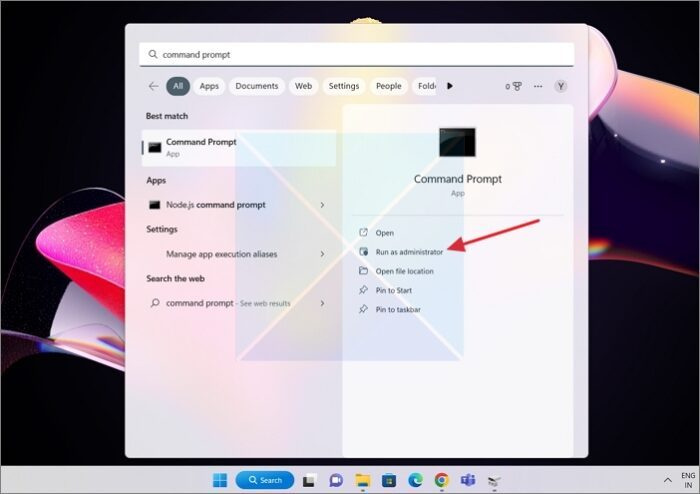
- தொடங்குவதற்கு, பொத்தானைக் கிளிக் செய்யவும் விண்டோஸ் விசை திறக்க விசைப்பலகையில் தேட ஆரம்பிக்க , பின்னர் உள்ளிடவும் கட்டளை வரி அல்லது தோன்றும் விண்டோவில் Windows Terminal.
- இப்போது, வலது கிளிக் கட்டளை வரியில் அல்லது விண்டோஸ் முனையத்தில் மற்றும் தேர்ந்தெடுக்கவும் நிர்வாகியாக செயல்படுங்கள் விருப்பம்.
2] துவக்க உள்ளமைவு தரவை உருவாக்க BCDBoot ஐப் பயன்படுத்தவும்
BCDBoot என்பது கட்டளை வரி கருவியாகும், இது பயனர்கள் கணினியில் துவக்க கோப்புகளைத் தனிப்பயனாக்க அனுமதிக்கிறது. நீங்கள் கணினியில் பூட் கோப்புகளைச் சேர்க்கலாம், மெய்நிகர் வன் வட்டில் இருந்து துவக்க கணினியை உள்ளமைக்கலாம், கணினி பகிர்வை மீட்டெடுக்கலாம் மற்றும் இரட்டை துவக்க கணினியில் துவக்க மெனுவை மீட்டெடுக்கலாம். எங்கள் விஷயத்தில், நாம் ஒரு புதிய BCD ஸ்டோரை உருவாக்க வேண்டும் மற்றும் BCD பூட் சூழல் கோப்புகளை கணினி பகிர்வில் துவக்க வேண்டும், அதாவது பிரதான ஸ்டோரில் கிடைக்கும் C டிரைவில்.
உயர்த்தப்பட்ட கட்டளை வரியில் ஷெல்லில், |_+_| என தட்டச்சு செய்க மற்றும் Enter ஐ அழுத்தவும்.
BCDBOOT<источник>[/வி<буква тома>]
எதிர்பாராத i / o பிழை ஏற்பட்டது
- UEFI: BCDBoot துவக்க கோப்புகளை EFI கணினி பகிர்வுக்கு அல்லது /s விருப்பத்தால் குறிப்பிடப்பட்ட பகிர்வுக்கு நகலெடுக்கிறது.
- பயாஸ்: BCDBoot துவக்க கோப்புகளை முதன்மை வன்வட்டின் செயலில் உள்ள பகிர்வு அல்லது /s விருப்பத்தால் குறிப்பிடப்பட்ட பகிர்வுக்கு நகலெடுக்கிறது.
3] சி டிரைவை 'செயலில்' அமைக்கவும்
இயக்கி C செயலில் அமைக்கப்படவில்லை என்றால், நாம் அதை கைமுறையாக செய்ய வேண்டும். நீங்கள் யோசிக்கிறீர்கள் என்றால், ஸ்டார்ட்அப் அல்லது பூட் தொடர்பான கோப்புகளைக் கொண்ட டிரைவ் செயலில் இருக்க வேண்டும். UEFI அல்லது BIOS செயலில் உள்ள பகிர்வைத் தேடும் மற்றும் கோப்புகளை துவக்கும்.
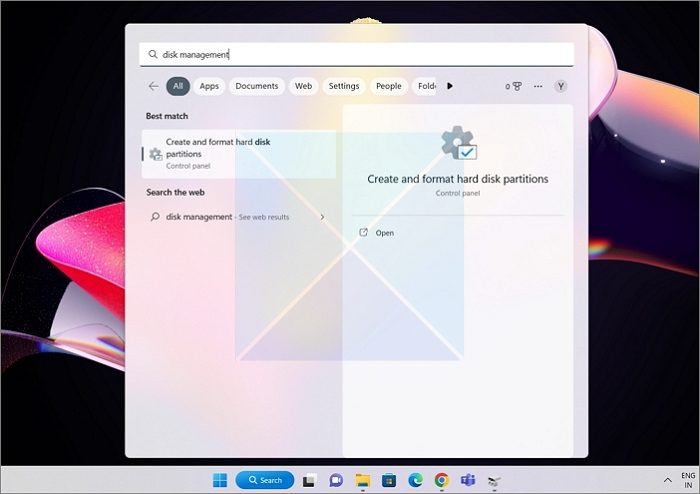
- ஓடு தேட ஆரம்பிக்க மீண்டும், இந்த முறை தேடல் வட்டு மேலாண்மை.
- முடிவுகள் தோன்றும்போது, ' என்று சொல்லும் ஒன்றைத் தேர்ந்தெடுக்கவும் வன் வட்டு பகிர்வுகளை உருவாக்கவும் அல்லது வடிவமைக்கவும் 'முதன்மை பட்டியலில் இருந்து.
- C பகிர்வு கொண்ட இயக்ககத்தைத் தேர்ந்தெடுக்கவும்.
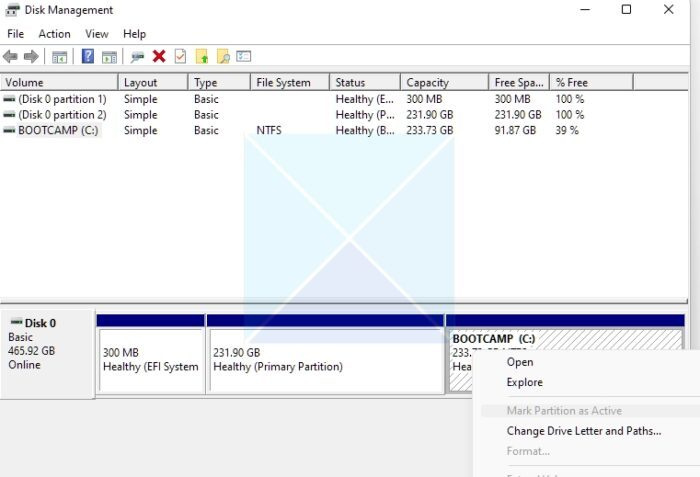
- டிரைவ் சி மீது வலது கிளிக் செய்யவும் வட்டு மேலாண்மை பயன்பாட்டில், தேர்ந்தெடுக்கவும் பகுதியை செயலில் உள்ளதாகக் குறிக்கவும் தோன்றும் சூழல் மெனுவிலிருந்து விருப்பம்.
அதன் பிறகு, நீங்கள் மற்ற டிரைவை அகற்றினால், உங்கள் சி டிரைவிலிருந்து விண்டோஸ் பூட் ஆகும் மற்றும் எந்த பிரச்சனையும் இருக்காது.
விரைவான பாகங்கள் கண்ணோட்டம் 2016
முடிவுரை
தவறான டிரைவில் கணினி ஒதுக்கப்பட்ட பகிர்வைச் சரிசெய்வதற்கான இந்த வழிகாட்டியை நீங்கள் கண்டறிந்துள்ளீர்கள் என நம்புகிறோம். கணினி முன்பதிவு செய்யப்பட்ட பகிர்வு அல்லது EFI கணினி பகிர்வு உங்கள் கணினியின் தொடக்க செயல்முறைக்கு இன்றியமையாதது மற்றும் சரியாக உள்ளமைக்கப்பட்டு செயலில் இருக்க வேண்டும். இந்த வழிகாட்டியில் உள்ள நடைமுறைகளைப் பின்பற்றினால், தவறான இயக்ககத்தில் கணினி ஒதுக்கப்பட்ட பகிர்வில் ஏதேனும் சிக்கல்களை நீங்கள் சரிசெய்து தீர்க்க முடியும்.
கணினியில் ஒதுக்கப்பட்ட பகிர்வை நீக்க முடியுமா?
கணினி ஒதுக்கப்பட்ட பகிர்வை நீக்க பொதுவாக பரிந்துரைக்கப்படவில்லை. கணினி ஒதுக்கப்பட்ட பகிர்வு என்பது ஒரு ஹார்ட் டிரைவில் உள்ள சிறிய பகிர்வு அல்லது சாலிட் ஸ்டேட் டிரைவ் ஆகும், இது துவக்க கோப்புகள் மற்றும் பிற கணினி கோப்புகளை சேமிக்க விண்டோஸ் இயக்க முறைமையால் பயன்படுத்தப்படுகிறது. எனவே, நீங்கள் அதை நீக்க வேண்டும் என்றால், நீங்கள் ஒரு புதிய விண்டோஸ் டிரைவ் மற்றும் ஏற்கனவே உள்ள கணினி ஒதுக்கப்பட்ட பகிர்வுக்கு மாறும்போது மட்டுமே அதைச் செய்ய வேண்டும். இருப்பினும், நீங்கள் பகிர்வை வலுக்கட்டாயமாக நீக்கினால், கணினியைத் தொடங்க முடியாது. இறுதியில், துவக்க உள்ளீடுகளை சரிசெய்ய நீங்கள் மீட்பு மற்றும் BCD கருவியைப் பயன்படுத்த வேண்டும்.
கணினி ஒதுக்கப்பட்ட பகிர்வை வேறு இயக்கிக்கு நகர்த்த முடியுமா?
விண்டோஸில் இது சாத்தியமாக இருந்தபோதிலும், குறுகிய பதில் இல்லை. கூடுதலாக, நீங்கள் இனி கணினி பகிர்வை நகர்த்த தேவையில்லை. மற்றொரு பகிர்வை செயலில் செய்வதே குறிக்கோள் என்பதால், பிசியை துவக்க தேவையான கோப்புகள் அதில் இருக்கலாம், இதை அடைய BCDBoot கட்டளையைப் பயன்படுத்தலாம்.
இருப்பினும், நீங்கள் அதை எப்படியாவது செய்தாலும், அது சிக்கல்களுக்கு வழிவகுக்கும். கணினி ஒதுக்கப்பட்ட பகிர்வில் இயக்க முறைமை சரியாகச் செயல்படத் தேவையான முக்கியமான கோப்புகள் இருக்கலாம், எனவே அதை வேறு இயக்ககத்திற்கு நகர்த்துவது கணினி நிலைத்தன்மை மற்றும் செயல்திறன் சிக்கல்களை ஏற்படுத்தலாம்.















